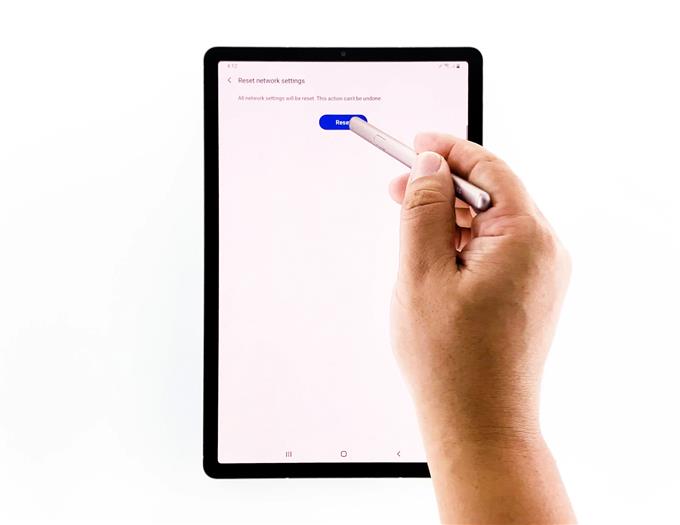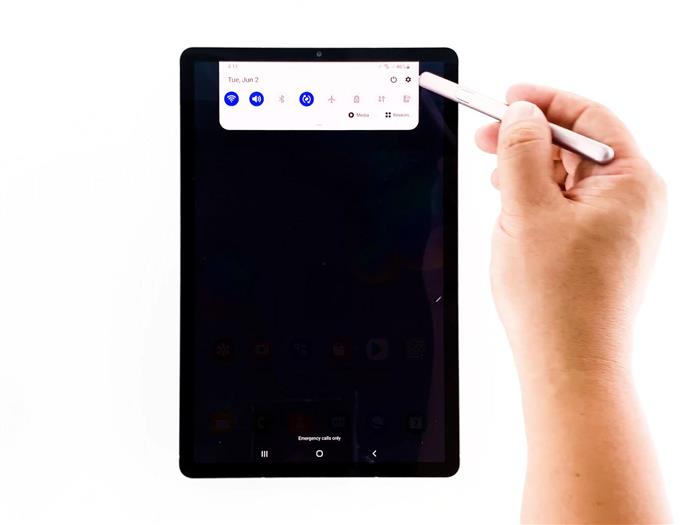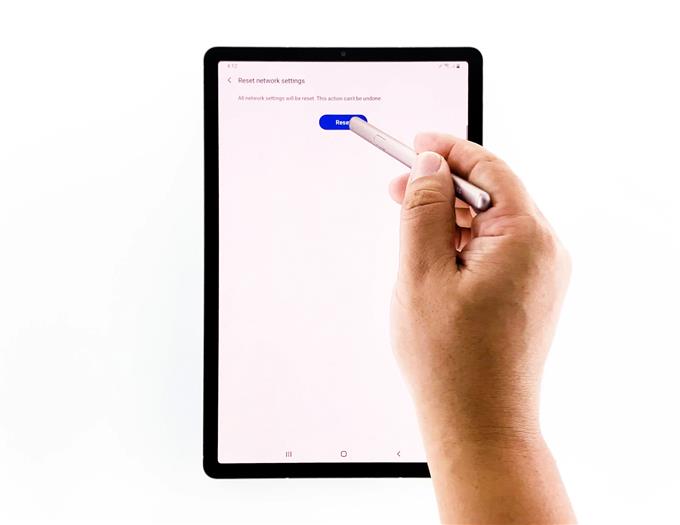Er zijn momenten waarop verbindingsproblemen optreden en u niet weet wat de oorzaak is. De veiligste en meest effectieve manier om dit aan te pakken, is door de netwerkinstellingen van je Galaxy Tab S6 of een ander Android-apparaat te resetten.
In dit bericht zal ik je begeleiden bij het resetten van de netwerkinstellingen van je tablet om eventuele netwerkgerelateerde problemen aan te pakken. Deze procedure omvat de Wi-Fi, mobiele data, Bluetooth en andere netwerkdiensten. Lees verder omdat deze gids u misschien kan helpen.
De netwerkinstellingen op de Galaxy Tab S6 resetten
Benodigde tijd: 5 minuten
Door de netwerkreset worden uw bestanden of persoonlijke gegevens niet verwijderd. U hoeft dus geen back-up te maken als dat niet nodig is. Hier is hoe het is gedaan:
- Toegangsinstellingen
Veeg vanaf de bovenkant van het scherm omlaag en tik op het pictogram Instellingen of het tandwiel. Als alternatief kunt u ook de app-lade omhoog trekken en op de app Instellingen tikken.
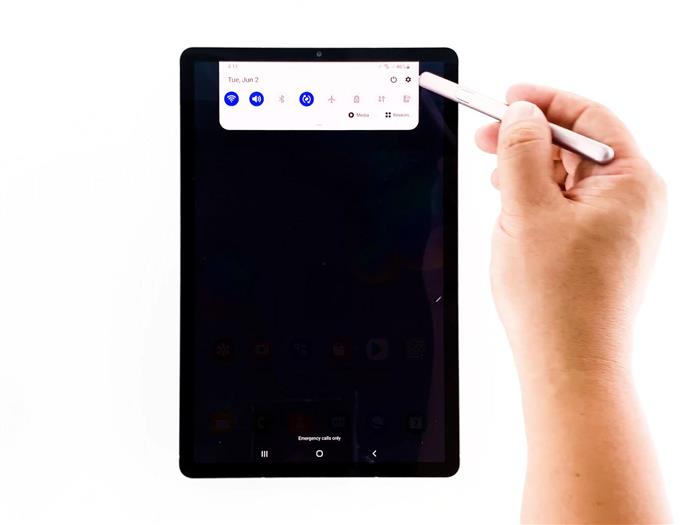
- Toegang tot algemeen beheer
U moet toegang hebben tot het algemene beheer, want daar vindt u de reset-opties.
Dus scroll een beetje naar beneden en als je de optie hebt gevonden, tik je erop.

- Kies Reset netwerkinstellingen
Tik op Reset om alle resetopties te bekijken. Maar waar we naar op zoek zijn, zijn de Reset netwerkinstellingen.
Met deze optie worden de draadloze en netwerkservices op uw tablet gereset en worden alle bestaande verbindingen verwijderd.

- Bevestig je identiteit
Tik om door te gaan op de knop Instellingen resetten. Als u uw schermvergrendeling heeft ingesteld, wordt u gevraagd deze in te voeren vóór de reset.

- Reset het netwerk
Tik op de Reset-knop om de netwerkreset te starten.

Hulpmiddelen
- Android 10, S Pen
Materialen
- Galaxy Tab S6
In tegenstelling tot de andere resets, wordt uw telefoon hierdoor niet opnieuw opgestart. In plaats daarvan wordt onder aan het scherm een tekstbalk weergegeven die aangeeft wanneer de reset is voltooid.
Zodra de netwerkinstellingen zijn gereset, moet u ervoor zorgen dat uw tablet opnieuw verbinding maakt met het WiFi-netwerk om een internetverbinding te hebben, en u moet indien nodig ook koppelen met uw Bluetooth-accessoires.
We hopen dat deze eenvoudige tutorial je heeft kunnen helpen.
Steun ons door je te abonneren op ons kanaal.
- Hoe alle instellingen op Galaxy Tab S6 te resetten
- Hoe de Galaxy Tab S6 in de fabriek te resetten
- Hoe een screenshot te maken op Galaxy Tab S6
- Hoe u uw Galaxy Tab S6 instelt